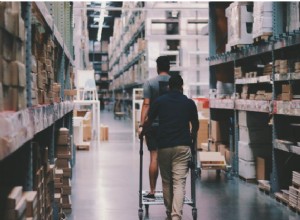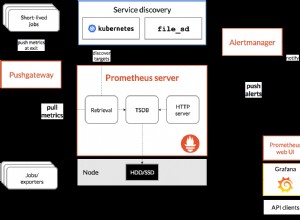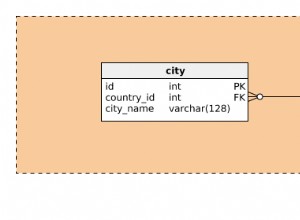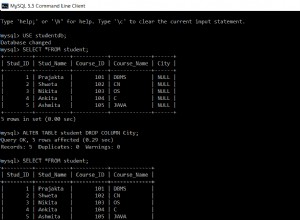MySQL-Server ist ein weltweit sehr beliebter relationaler Datenbankserver. Es wird häufig serverseitig verwendet. Ubuntu ist auch das beliebteste Linux-Betriebssystem der Welt. In diesem Artikel erfahren Sie, wie Sie den MySQL-Server in Ubuntu installieren und die MySQL-Workbench installieren, um auf den MySQL-Server zuzugreifen.
1. Installieren Sie MySQL Server auf Ubuntu.
Öffnen Sie ein Terminal in Ubuntu und führen Sie den folgenden Befehl aus, um die MySQL-Server- und -Client-Befehlszeilensoftware zu installieren.
- Ubuntu-Installationspaketindex aktualisieren.
$ sudo apt-get update
- Installieren Sie den MySQL-Server.
$ sudo apt-get install mysql-server
- Installieren Sie die MySQL-Client-Befehlszeilensoftware.
$ sudo apt-get install mysql-client
- Vergewissern Sie sich, dass der MySQL-Server erfolgreich installiert und gestartet wurde.
$ ps -ef|grep mysqld mysql 6473 1 0 15:56 ? 00:00:01 /usr/sbin/mysqld --daemonize --pid-file=/run/mysqld/mysqld.pid
- Prüfen Sie, ob der MySQL-Server lauscht und läuft.
$ sudo netstat -tap|grep mysql tcp 0 0 localhost:mysql 0.0.0.0:* LISTEN 963/mysqld
2. Installieren Sie MySQL Workbench.
MySQL Workbench ist eine kostenlose Client-Software zur Verwaltung von MySQL Server. Sie können es von der offiziellen MySQL-Website herunterladen oder direkt im Ubuntu-Software-Store installieren.
2.1 MySQL Workbench mit Download-Datei installieren.
- Doppelklicken Sie auf die Download-Datei.
- Klicken Sie im geöffneten Dialog auf die Schaltfläche Installieren, bis die Installation erfolgreich war.
2.2 Installieren Sie MySQL Workbench im Ubuntu Software Store.
- Klicken Sie auf die Ubuntu-Software Symbol in der linken Navigationsleiste des Desktops.
- Klicken Sie auf die Suchschaltfläche und geben Sie das Schlüsselwort MySQL Workbench ein im Suchfeld. Klicken Sie dann auf das Symbol in der unteren Liste, um es zu installieren.
2.3 Fix kann nicht über lokalen Proxy heruntergeladen werden.
Welche Methode Sie auch wählen, bei der Installation kann ein Fehler auftreten. Die Fehlermeldung lautet etwa „Erforderliche Software kann nicht über den lokalen Proxy-Server heruntergeladen werden.“ . Dies liegt daran, dass Ihr Ubuntu-Betriebssystem eine globale Proxy-Konfiguration verwendet. Sie sollten die Konfiguration wie folgt deaktivieren.
- Klicken Sie auf Anwendungen anzeigen Symbol in der unteren linken Ecke.
- Klicken Sie dann auf die Einstellungen Symbol in der Anwendungsliste, um das globale Einstellungsfenster von Ubuntu zu öffnen.
- Klicken Sie auf das Netzwerk Menüelement links und klicken Sie dann auf Netzwerk-Proxy im rechten Bereich, um es zu deaktivieren. Dann wird der Fehler behoben.
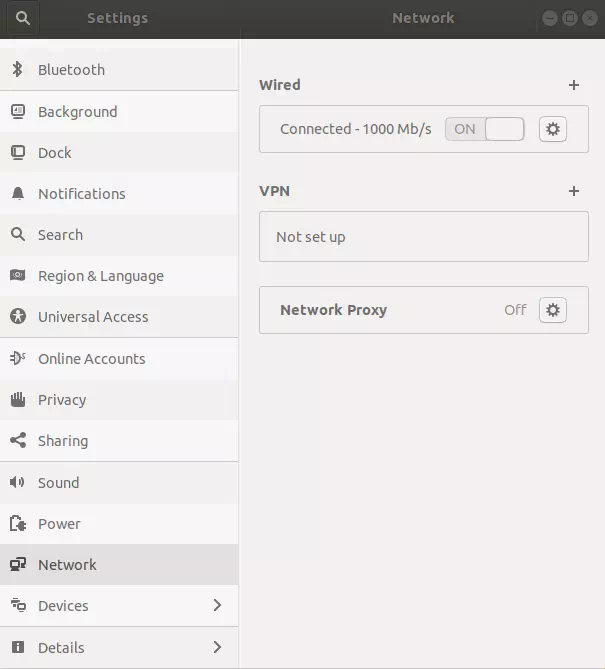
3. Verbinden Sie MySQL Server mit MySQL Workbench.
- Nachdem Sie MySQL Workbench erfolgreich installiert haben, können Sie es öffnen und sich mit Ihrem lokalen MySQL-Server verbinden, indem Sie auf Lokale Instanz klicken Symbol in der MySQL-Workbench.
- Aber zum ersten Mal werden Fehlermeldungen wie ERROR 1698 (28000):Access denied for user ‘root’@’localhost’ ausgegeben , um diesen Fehler zu beheben, müssen Sie die folgenden Schritte ausführen.
- Öffnen Sie das Terminal in Ubuntu, geben Sie den folgenden Befehl ein, um den MySQL-Client zu öffnen.
~$ sudo mysql -u root -p
- Führen Sie dann den folgenden SQL-Befehl in der MySQL-Konsole aus, um das Passwort des Benutzers 'root'@'localhost' in ein neues zu ändern.
mysql> ALTER USER 'root'@'localhost' IDENTIFIED WITH mysql_native_password BY 'root'; Query OK, 0 rows affected (0.01 sec) mysql> exit
- Nun können Sie mit MySQL Workbench erfolgreich eine Verbindung zum lokal installierten MySQL-Server herstellen und die Datenbank verwalten. Wenn Sie mehr über die Verwendung von MySQL Workbench erfahren möchten, lesen Sie bitte den Artikel How To Use MySql On Mac – Manage MySQL Database With MySQL Workbench section.